[p=null, 2, left] 有些时候在划分网格时,忘记了对边界面进行命名标记,导入FLUENT中后,发现只有一个独立的边界,这时候需要进行边界分割,将需要进行边界处理的位置分割出来(如入口,出口等)。上次提到利用FLUENT分割边界的问题,其实这类问题的解决方法很多,这次讲述利用STAR CCM+进行边界面分割的操作。[/p]
Star CCM+是一款通用CFD软件。其操作界面比较友好,而且利用其进行边界切割也比FLUENT方便很多。下面我们还是以一个最简单的实例来描述这个过程。
网格生成就不累述了,这方面的资料随处可见。
1)启动star ccm+,导入msh文件。
Star ccm+支持导入fluent网格格式msh文件,因此我们可以直接导入msh文件。
通过【File】>【import】>【import volume mesh】,找到我们的msh文件,读取文件。
如图所示,只有一个边界GEOM,这个名称是ICEM CFD自动生成的。网格如右图所示。
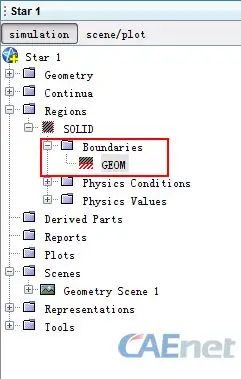
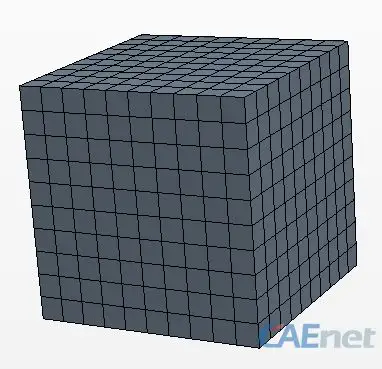
2)进行边界分割
如左下图所示,在GEOM上点右键选择split by angle…,弹出分割对话框,如右下图所示。
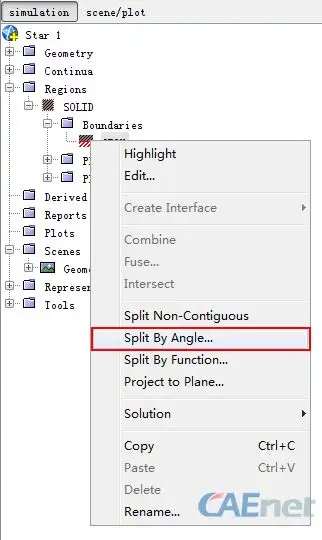
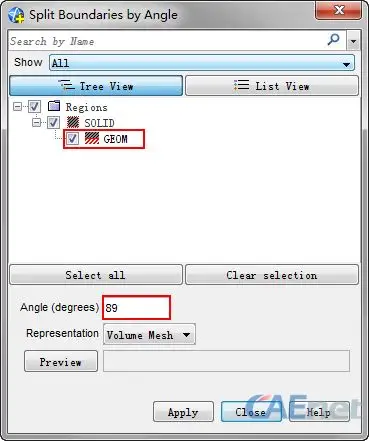
选择要分割的边界面geom,设置分割角度89°,如图所示,点击apply确认操作。
3)边界面分割
边界面被分割成了六个部分,如下图所示,从SOLID:GEOM至SOLID:GEOM6
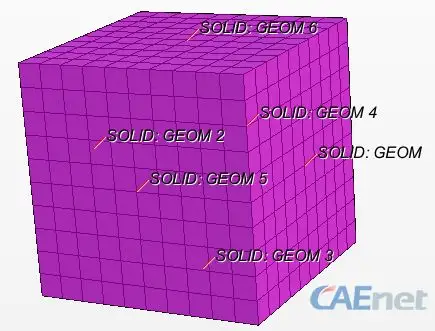
4)输出
采用ensight格式进行输出,因为fluent支持ensight格式的输入。
【File】 >【export】,弹出输出对话框如下图所示,选择文件类型ensigh gold files,选择export选项mesh only,选择regions标签页下的solid,以及boundaries标签页下所有边界。
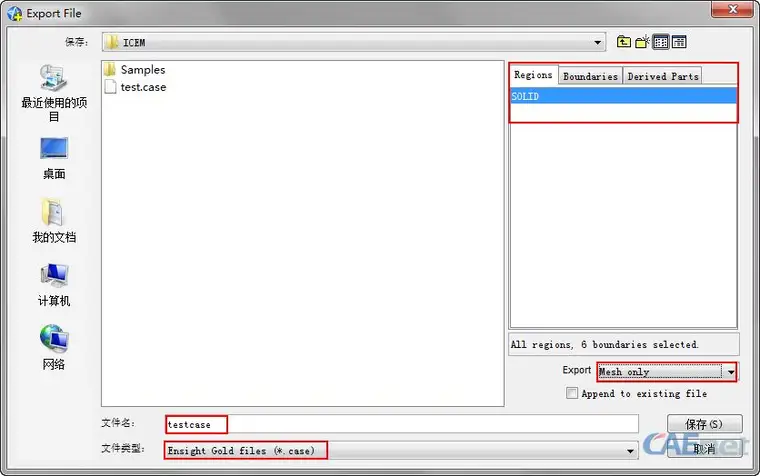
点击保存即可。
5)在fluent中导入文件
启动fluent,选择合适的维度(这里选择3D)及精度。
【File】>【import】>【ensight】,选择上一步保存的testcase.case文件。
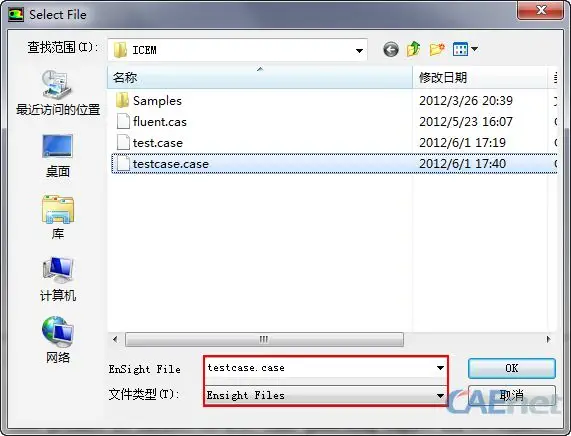
点击【OK】导入网格文件。
6)确认边界
进入boundary condition面板,查看边界。
从下图可以看出,6个边界已经存在了。
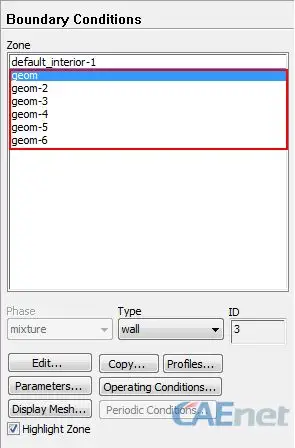
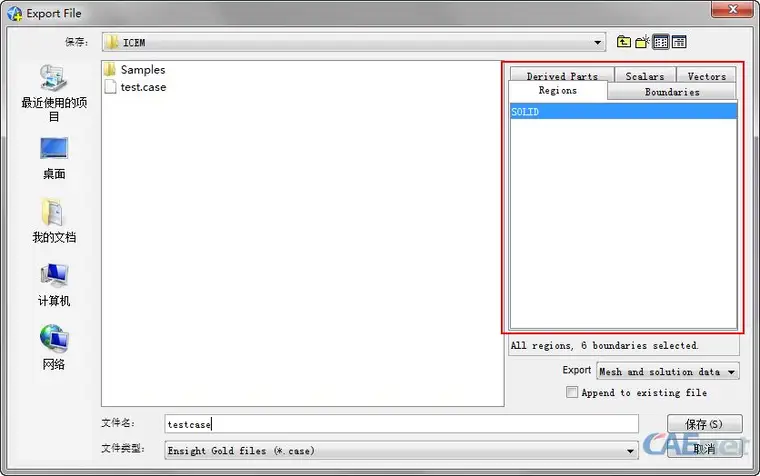
免责声明:本文系网络转载或改编,未找到原创作者,版权归原作者所有。如涉及版权,请联系删